Win10找不到gpedit.msc怎么办?有时候我们需要打开组策略窗口进行一些系统的操作,但是在运行的时候输入gedit.mc却弹出找不到的错误框,下面小编就教下大家win10找不到gpedit.msc的解决方法。
方法一:
1、按住快捷键Win+R打开运行窗口,输入“regedit”。
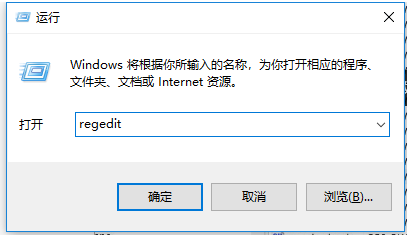
2、这样就可以打开注册表编辑器。
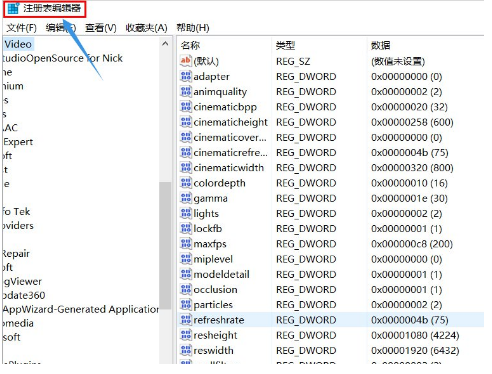
3、在编辑器左侧依次找到HKEY_CURRENT_USER\Software\Policies\Microsoft\MMC。
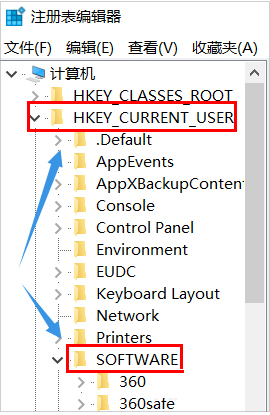
4、然后将RestrictToPermittedSnapins的值设置为0即可。
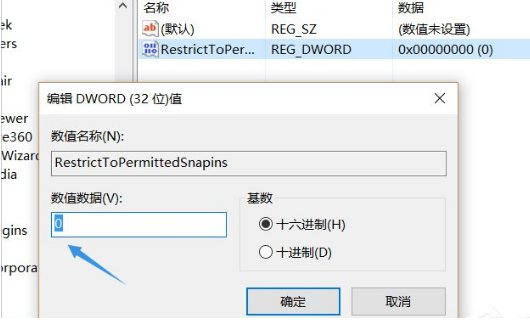
方法二:
1、如果以上的方法还是找不到组策略的话,这时我们就要新建一个文本文档了,然后将以下内容复制到记事本。
Windows Registry Editor Version 5.00
[HKEY_CURRENT_USER\Software\Microsoft\Windows\CurrentVersion\Group Policy Objects\LocalUser\Software\Policies\Microsoft\MMC]
[-HKEY_CURRENT_USER\Software\Microsoft\Windows\CurrentVersion\Group Policy Objects\LocalUser\Software\Policies\Microsoft\MMC\{8FC0B734-A0E1-11D1-A7D3-0000F87571E3}]“Restrict_Run”=dword:00000000
[HKEY_CURRENT_USER\Software\Policies\Microsoft\MMC]
[-HKEY_CURRENT_USER\Software\Policies\Microsoft\MMC\{8FC0B734-A0E1-11D1-A7D3-0000F87571E3}]“Restrict_Run”=dword:00000000
[HKEY_CURRENT_USER\Software\Policies\Microsoft\MMC]“RestrictToPermittedSnapins”=dword:00000000;
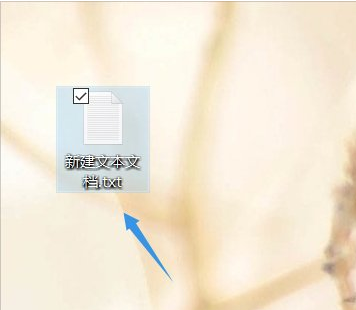
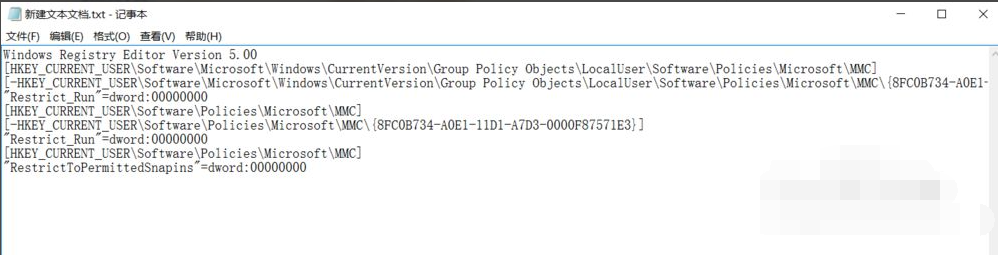
2、复制粘贴以后,将文件后缀名更改为.reg,点击运行以后就可以找到了,重启电脑以后再次输入gpedit.msc命令就可以打开组策略了。
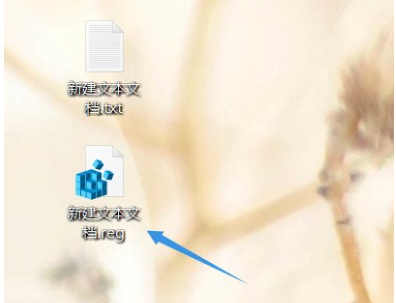
以上便是win10找不到gpedit.msc的解决方法,有需要的小伙伴可以按照教程进行操作。
